¿Buscas cómo crear un correo electrónico personalizado rápidamente para luego enviarlo a través de Mailchimp? Te tenemos cubierto. Stripo ofrece cientos de plantillas de correo electrónico gratuitas para Mailchimp 2022.
¿Cómo funciona, cómo se personalizan esas plantillas y cómo se exportan los correos electrónicos a Mailchimp? Te lo mostramos en este post.
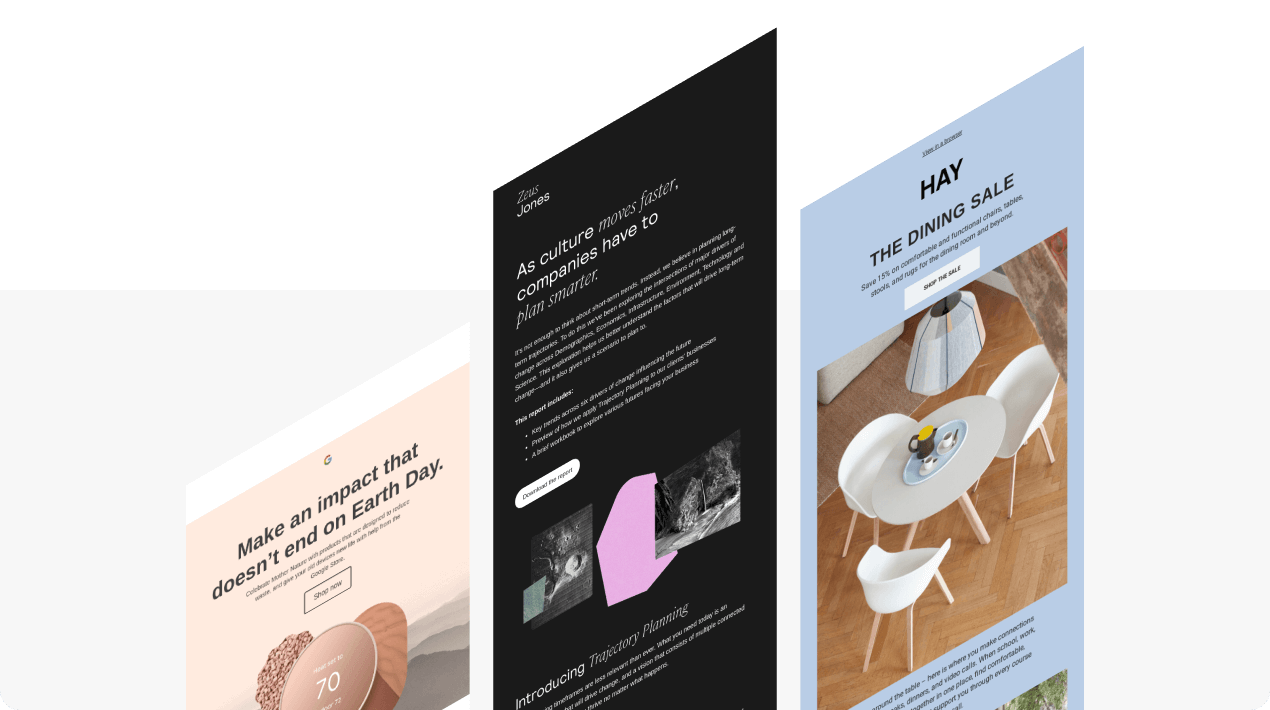
Una breve introducción, o ¿por qué utilizar un constructor de correo electrónico alternativo?
Mailchimp es un ESP, ESP mundialmente conocido, preferido por el 21% de los comercializadores de correo electrónico en todo el mundo. Tienen una base de conocimientos convincente, permiten a los destinatarios compartir/reenviar correos electrónicos a sus amigos, proporcionan a los usuarios herramientas analíticas de vanguardia, un ayudante de línea de asunto, optimizador de contenido de correo electrónico, y muchas otras cosas.
El hecho de que la cuota de mercado de Mailchimp sea de más de 1/5 sólo demuestra que esta herramienta es impresionante.
Sin embargo, a veces incluso un fan incondicional de Mailchimp puede necesitar combinar esta herramienta con un constructor de correo electrónico externo para crear correos electrónicos sofisticados y de alta calidad. Porque, mientras que Mailchimp se centra en una serie de productos al mismo tiempo, un constructor de correo electrónico se centra en un solo producto, lo que significa que este último tiene más tiempo y recursos para potenciar la herramienta con nuevas características actualizadas.
A continuación, mostraremos cómo exportar correos electrónicos de Mailchimp a Stripo. Y vamos a destacar algunas características únicas que aceleran la producción de correos electrónicos.
Beneficios del constructor de plantillas de correo electrónico de Stripo
El objetivo principal de Stripo es acelerar el proceso de producción de correos electrónicos. Así que, para ello, ofrece las siguientes funcionalidades:
-
la opción de Módulos de Contenidos te permite reutilizar los elementos del correo electrónico en varios correos electrónicos. Construyes un módulo de correo electrónico, lo guardas en tu biblioteca personal de Módulos de Contenido, y lo utilizas siempre que lo necesites;
-
la opción de Módulos sincronizados — te permite editar/actualizar un número de correos electrónicos a la vez. A continuación, te mostraremos cómo utilizar este derecho a ahorrar horas, por no decir días, en la producción de correo electrónico;
-
la opción Elementos Inteligentes para crear tarjetas de producto, también conocidas como bloques de contenido de producto, en cuestión de segundos. Los configuras una sola vez, y cuando construyas este módulo la próxima vez, simplemente insertas un enlace a tu producto y Stripo recupera los datos y los rellenas en los campos respectivos;
-
el Temporizador — para que puedas añadir temporizadores a tus plantillas de marketing de Mailchimp en poco tiempo y sin código;
-
más de 70 iconos de medios sociales - eliges un estilo de diseño entre más de 30 opciones. Lo más importante es que incluso puedes subir los tuyos propios;
-
posibilidad de añadir el bloque "Síguenos en las redes sociales” en tus plantillas de correo electrónico con un solo clic. Rellena toda la información necesaria una sola vez en tu perfil personal con Stripo. La próxima vez sólo tienes que arrastrar el bloque "Social" a tu plantilla, y Stripo automáticamente sacará los iconos y enlaces necesarios;

-
RTL — te permite escribir textos de derecha a izquierda en los correos electrónicos sin necesidad de conocimientos de codificación. Sólo tienes que activar el botón RTL en la pestaña de Configuración General;
-
Stripo Correo electrónico Translate para ser multilingüe - traduce el texto de tu correo electrónico de Mailchimp a 10 idiomas a la vez justo en el editor;
-
la opción de Anchor links utilízalos para navegar a los destinatarios dentro del correo electrónico y llevarlos directamente a la sección que les interesa, sin necesidad de desplazarse;
(Fuente: Correo electrónico de Mercedes-Benz)
-
generador de anotaciones para la pestaña Promociones de Gmail utilízalas para mostrar a tus destinatarios la oferta de valor, el importe del descuento y la imagen de vista previa justo en la bandeja de entrada sin que los clientes tengan que abrir los correos electrónicos;
-
ancho de la plantilla de Mailchimp personalizada para su correo electrónico - establecer cualquier de 320 a 900 píxeles;
-
la opción de Estilos Móviles — no sólo establece el ancho de los botones personalizados y el tamaño de la fuente para la versión móvil de sus correos electrónicos, sino que también oculta/desactiva cualquier elemento de su correo electrónico en los dispositivos móviles;
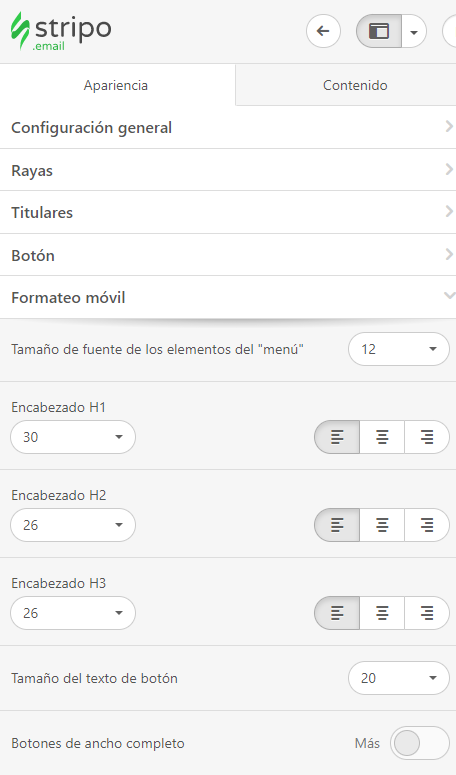
-
más de 850 plantillas de boletines responsivos de Mailchimp. Son totalmente personalizables;
-
la opción BDirectrices de Marca para ayudarte a construir boletines coherentes con la marca, independientemente de la agencia o el diseñador de correo electrónico que contrates para ayudarte con el diseño del correo electrónico. Usted elige cualquier plantilla suya y nosotros generamos una Guía con los estilos de diseño de correo electrónico utilizados en ella, junto con Módulos de Contenido reutilizables.
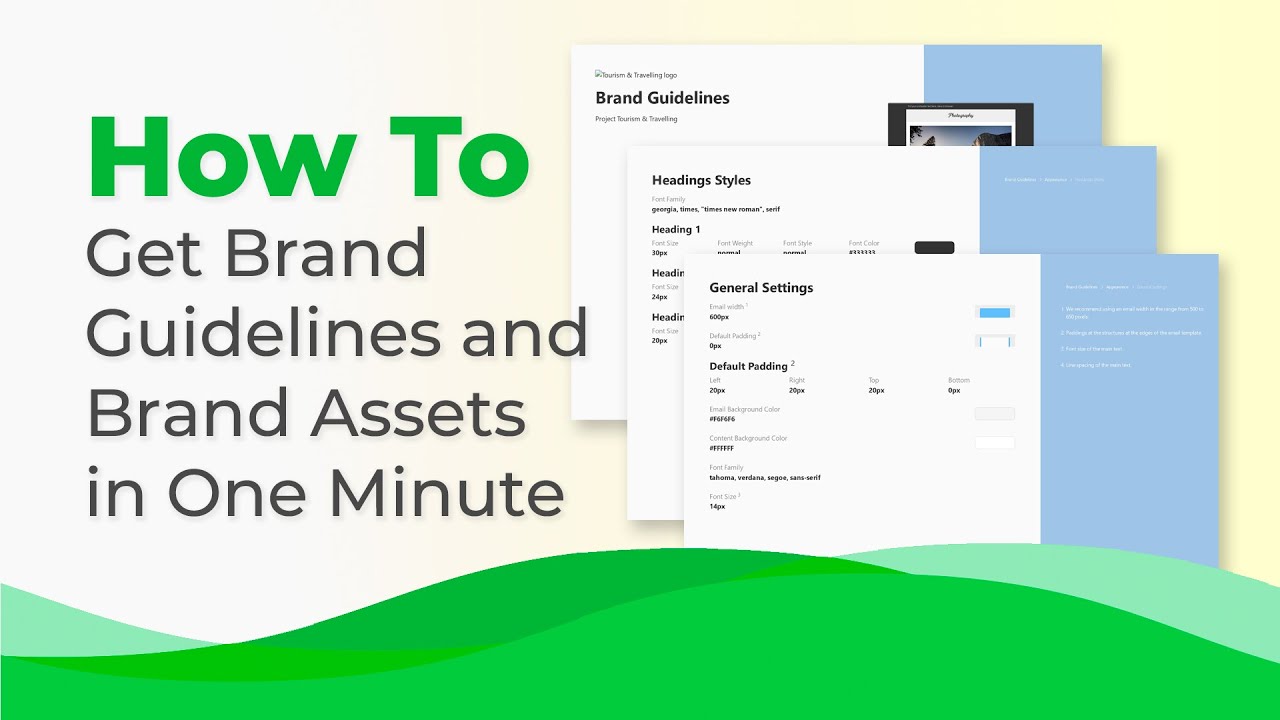
Cómo exportar una plantilla de correo electrónico a Mailchimp
En esta sección, describiremos en detalle cómo exportar y editar tu correo electrónico en Mailchimp.
Paso 1. Construir un correo electrónico para Mailchimp
No te sorprenderá si te digo que para exportar un correo electrónico, primero tienes que construirlo ;)
Elegir una plantilla
Hay dos maneras de hacerlo:
Opción 1: Utilizar las plantillas de correo electrónico preconstruidas de Stripo para Mailchimp
Para elegir cualquiera de las plantillas que ofrecemos, tienes que:
-
en tu cuenta personal, hacer clic en la pestaña "Plantillas”;
-
ir a la pestaña de plantillas "Preparadas";
-
elegir cualquier plantilla que te guste.
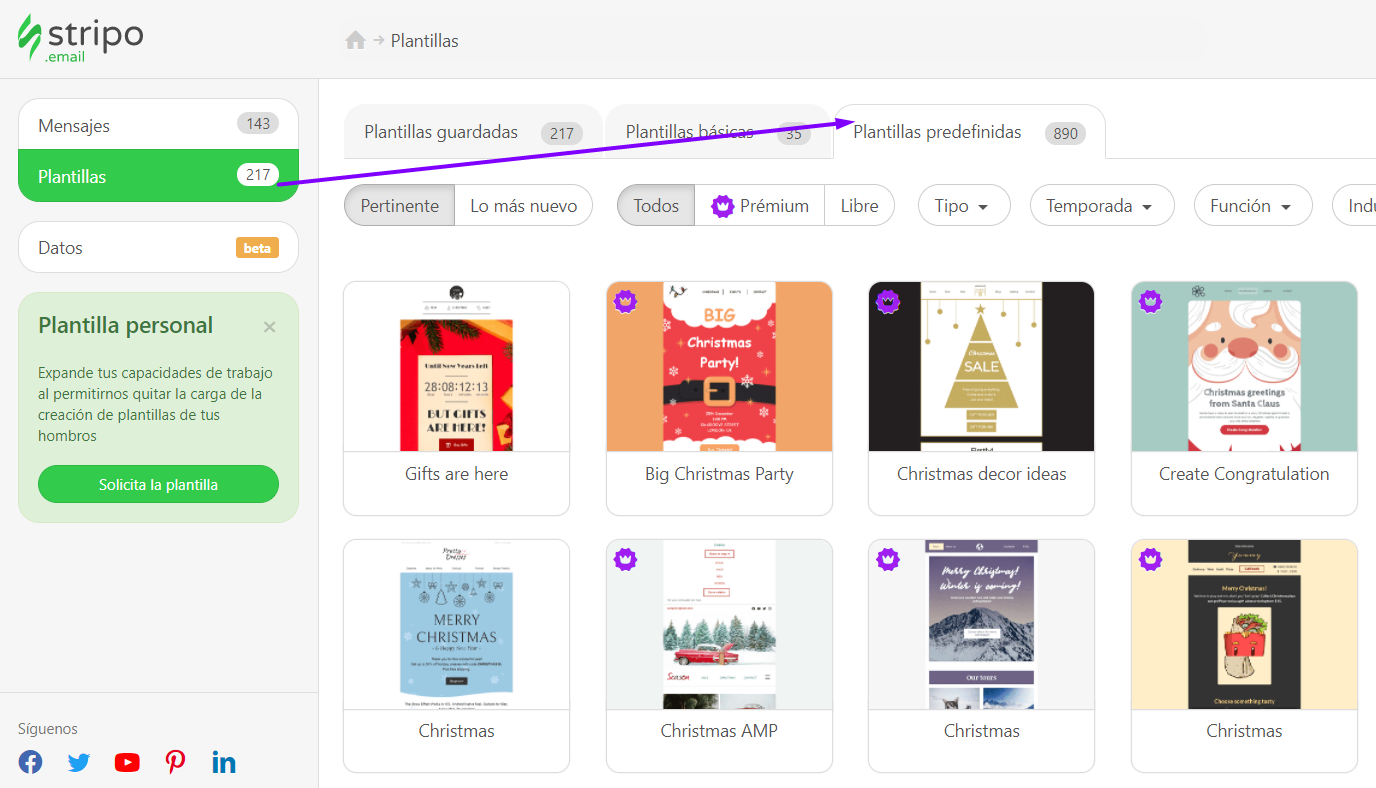
Como puedes ver, todas las plantillas están agrupadas por "Temporadas", "Tipos", "Características" y "Sector". Para utilizar la que te guste, sólo tienes que abrir la plantilla y empezar a trabajar en ella.
Opción 2: Crear una plantilla de correo electrónico para Mailchimp desde cero
Para ello, necesitas:
-
ir a la pestaña de plantillas "Básicas";
-
ir a la pestaña de plantillas "Básicas";
-
elegir la plantilla vacía.
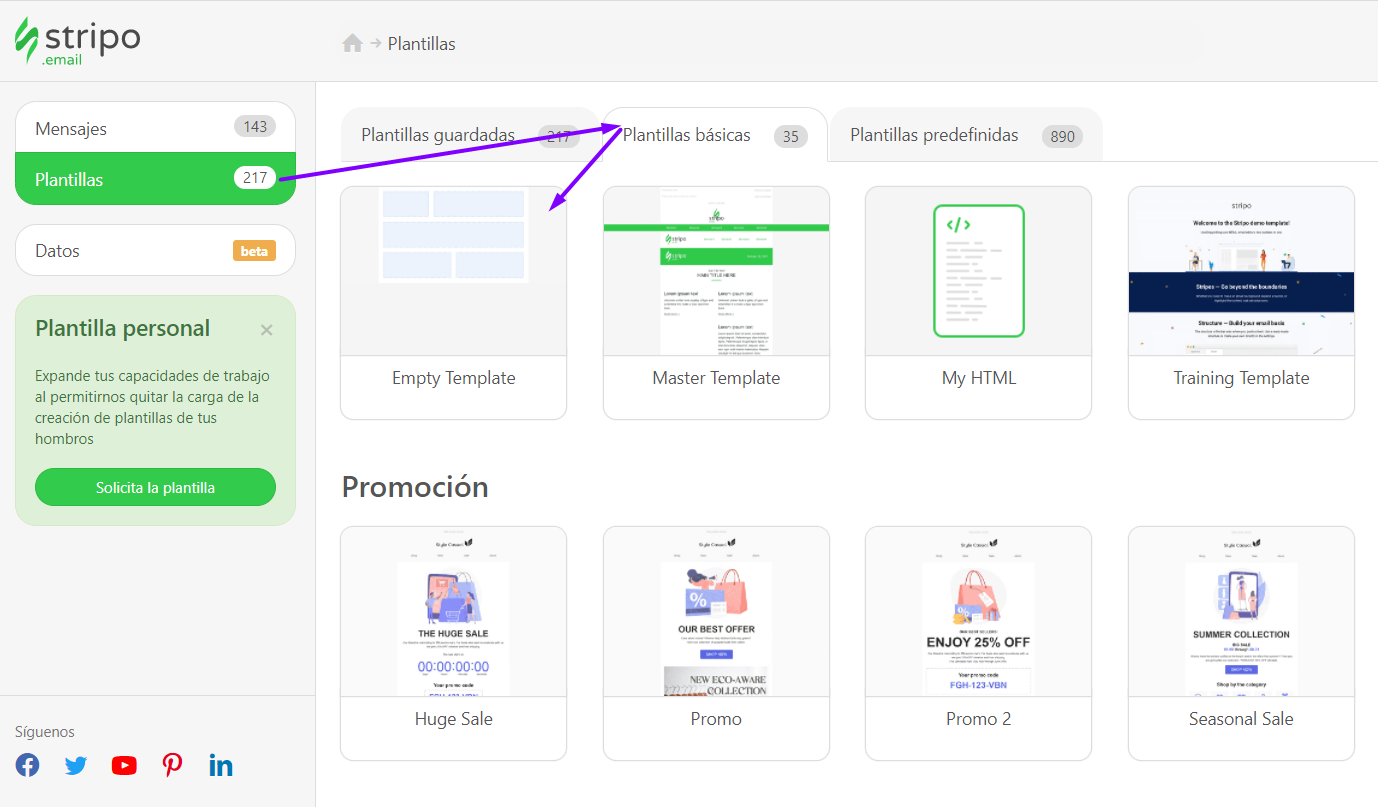
Los principales beneficios del editor de Stripo fueron descritos anteriormente.
Personalizar el correo electrónico de Mailchimp
Si quieres dirigirte a tus clientes por su nombre, asegúrate de añadir etiquetas merge a los correos electrónicos.
Puedes hacerlo fácilmente con Stripo antes de exportar una plantilla a tu ESP.
Así que, cómo personalizar el correo electrónico de Mailchimp:
-
haz clic con el botón izquierdo del ratón en la plantilla exactamente donde quieras añadir una etiqueta merge;
-
en la barra de herramientas, haz clic en "Merge Tags";
-
elige Mailchimp;
-
seleccione una etiqueta de fusión necesaria.
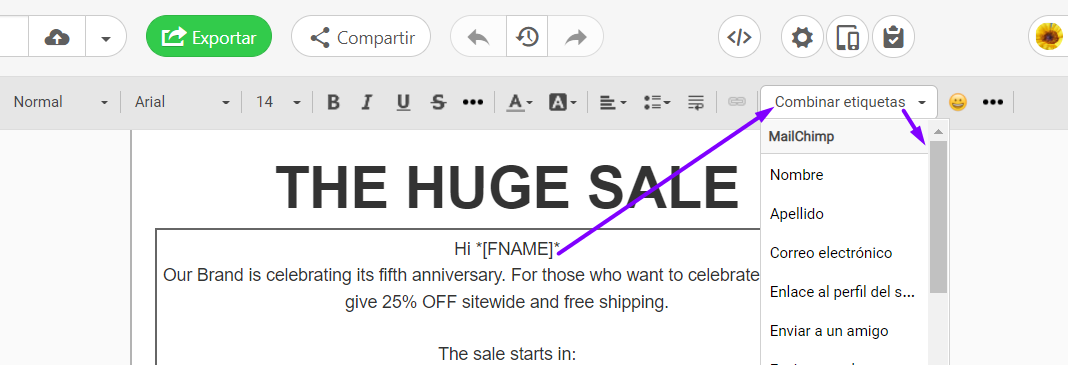
Comprobación de los estilos móviles de tus correos electrónicos
Una vez que hayas terminado tu plantilla, es posible que quieras asegurarte de que es totalmente responsiva.
Como dijimos anteriormente, Stripo te permite establecer el tamaño de las fuentes de los textos normales, de los distintos encabezados, de los botones, etc. para la versión móvil de tus correos electrónicos.
Entonces, cómo hacer que el correo electrónico de Mailchimp sea amigable con los móviles
-
abre la pestaña Apariencia;
-
ve a la sección Formato móvil.
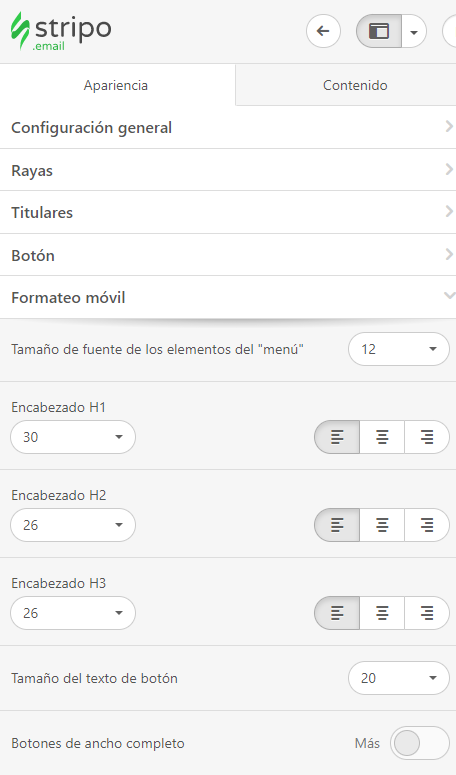
Probar los correos electrónicos de Mailchimp
Para asegurarte de que estás enviando sólo correos electrónicos impecables, puedes:
Opción 1: El modo de vista previa
El modo de Vista Previa muestra el aspecto de tu correo electrónico en los dispositivos de escritorio y móviles.
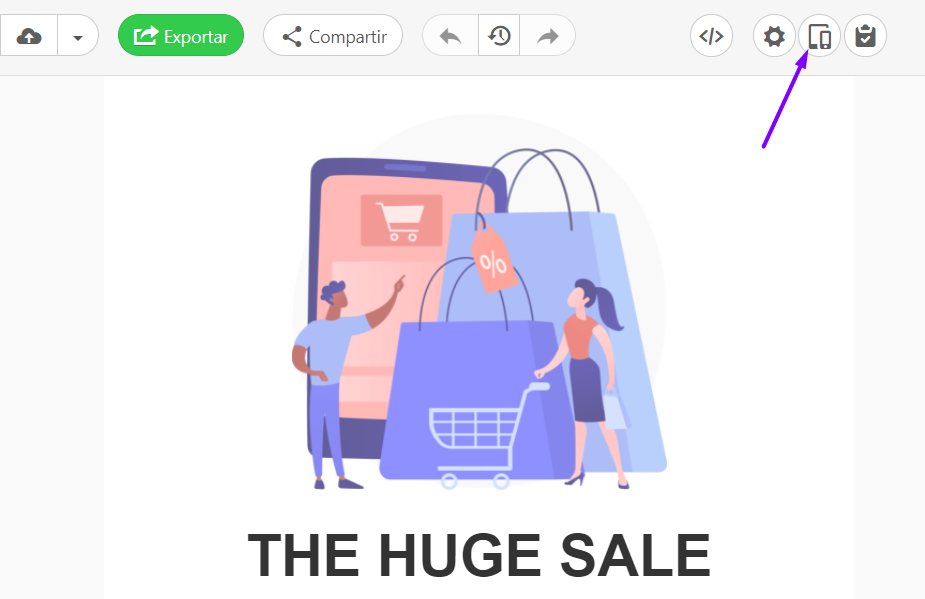
En cuanto a la versión móvil, sólo verás si tus correos electrónicos son totalmente responsivos, o si todavía tienes que trabajar en los Estilos Móviles.
Si tu correo electrónico se ve bien, te recomendamos que pase a la Opción 2.
Opción 2: Correos electrónicos de prueba
Envía un correo electrónico de prueba a ti mismo y a tus colegas para comprobar si todos tus botones funcionan y si todos tus correos electrónicos tienen enlaces en los que se puede hacer clic.
Para enviar un correo electrónico de prueba a varios destinatarios, introduce tus direcciones de correo electrónico con comas entre ellas.
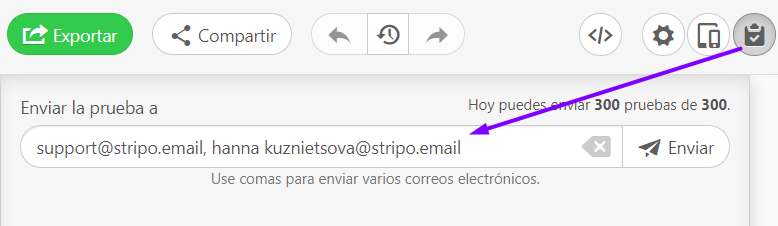
Si tu correo electrónico funciona bien en tu dispositivo personal, asegúrate de pasar a la opción 3.
Opción 3: Ver cómo se visualiza tu correo electrónico en 90 combinaciones de los principales clientes de correo electrónico y dispositivos
Esta opción te permite ver tus correos electrónicos exactamente como los verán tus destinatarios.
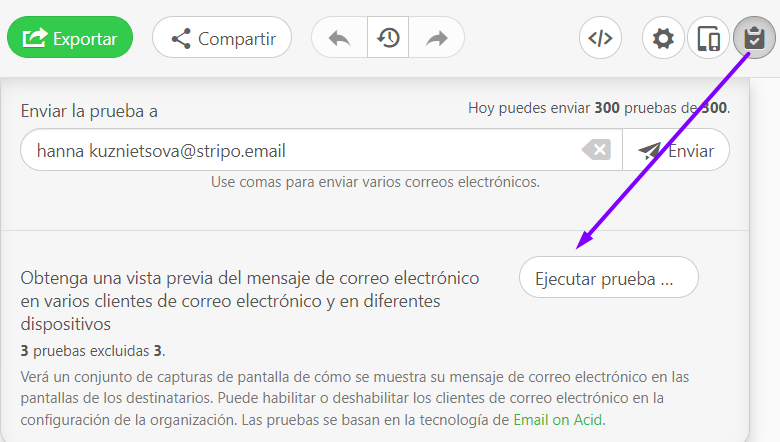
Para permitir esta prueba, Stripo está integrado con Correo electrónico on Acid.
Paso 2. Exportar correos electrónicos a Mailchimp
Stripo permite exportar una o varias plantillas de correo electrónico a la vez. Nos gustaría mostrarlas por separado.
Opción 1: Exportar un correo electrónico a la vez - un nuevo correo electrónico
-
haz clic en el botón "Exportar" encima de tu plantilla;

-
en el menú desplegable, en la sección "Exportar a ESP", entra en la pestaña "Popular";
-
haz clic en el icono de Mailchimp;
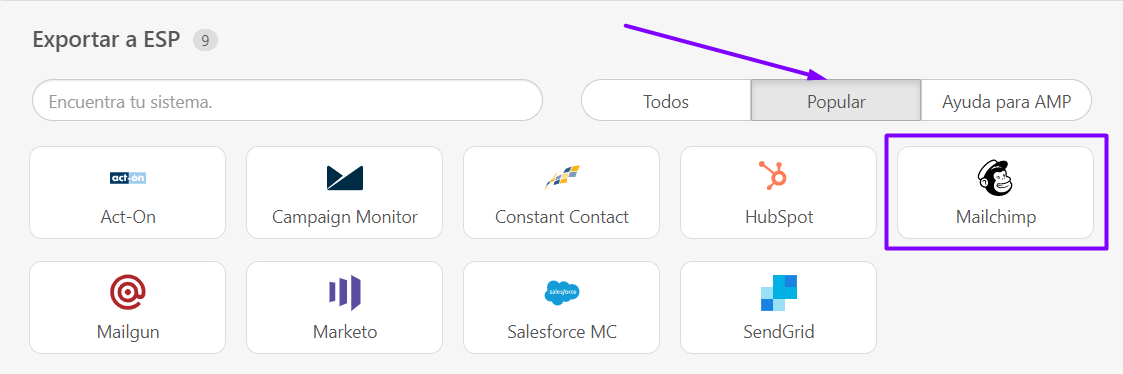
-
en una nueva ventana emergente, haz clic en el botón "Exportar";
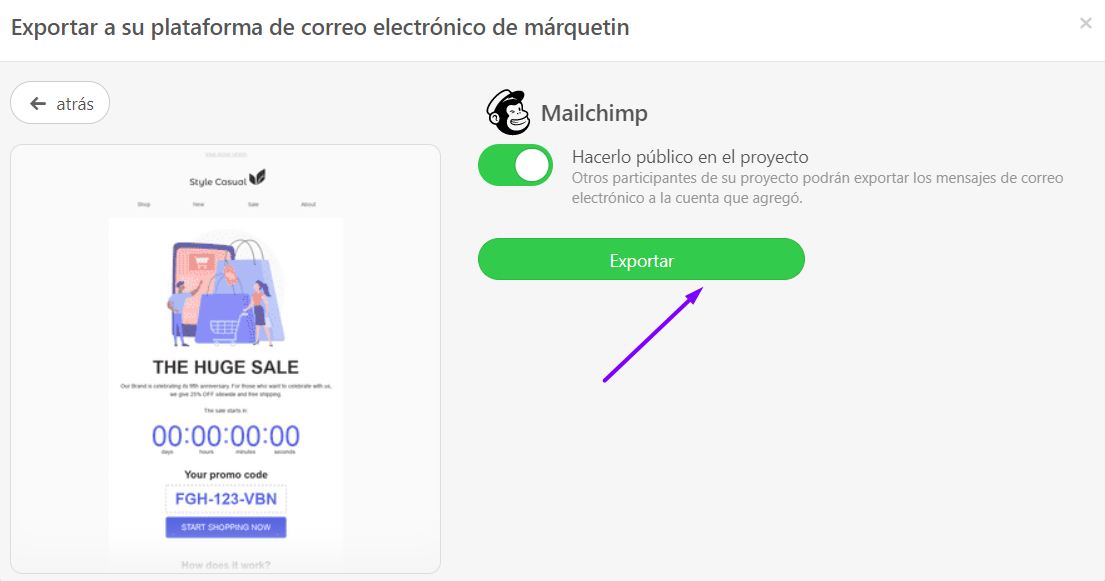
-
introduce las credenciales de tu cuenta de Mailchimp y haz clic en el botón "Login";

-
luego se le pedirá que haga clic en el botón "Permitir" para habilitar* la exportación;
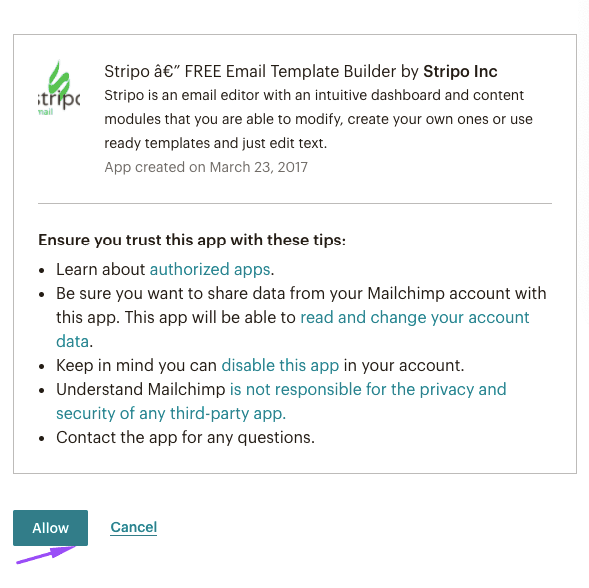
-
en Mailchimp, busca tu plantilla en la carpeta "Campañas" -> "Plantillas de correo electrónico".
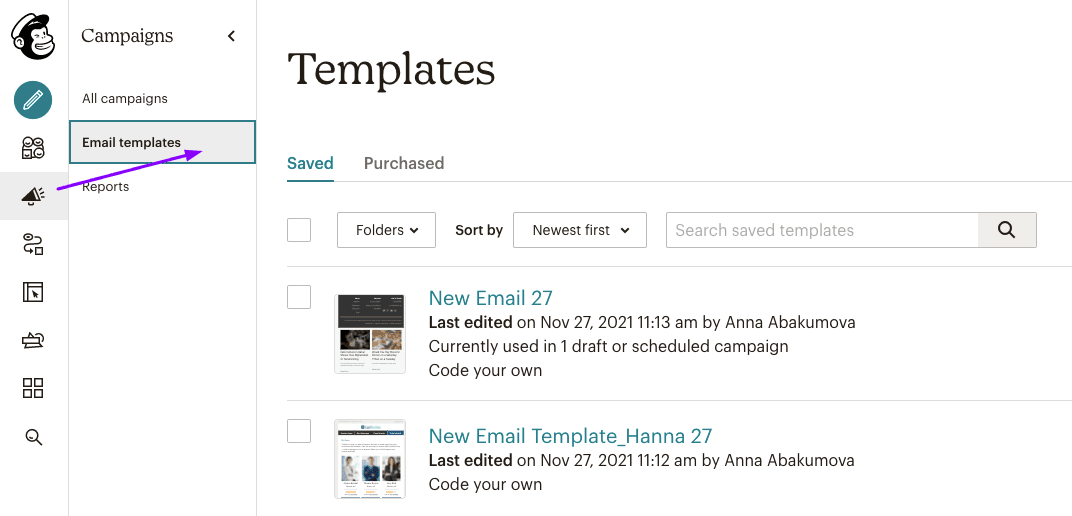
* Importante a tener en cuenta:
¡Ten en cuenta que Stripo no puede ver y no almacena tu contraseña de tu cuenta con Mailchimp!
Para asegurarnos de que todas las exportaciones que realizamos a cualquier ESP son totalmente seguras para nuestros clientes y para nosotros también, cada año pasamos una prueba de seguridad de Bishop Fox.
Opción 2: Exportar un correo electrónico a la vez - una versión editada de tu correo electrónico
En pocas palabras, esto es cuando usted reemplaza un correo electrónico existente con uno actualizado.
A veces sucede que necesita actualizar un correo electrónico transaccional existente, o que ha creado un nuevo correo electrónico promocional y quiere que se ubique exactamente donde estaba el anterior.
Esto es lo que debes hacer:
-
una vez que tu correo electrónico esté listo, haces clic en el botón "Exportar";
-
eliges "Mailchimp" entre otras opciones - se encontrará en la parte superior de la página, en la sección "Usado recientemente";
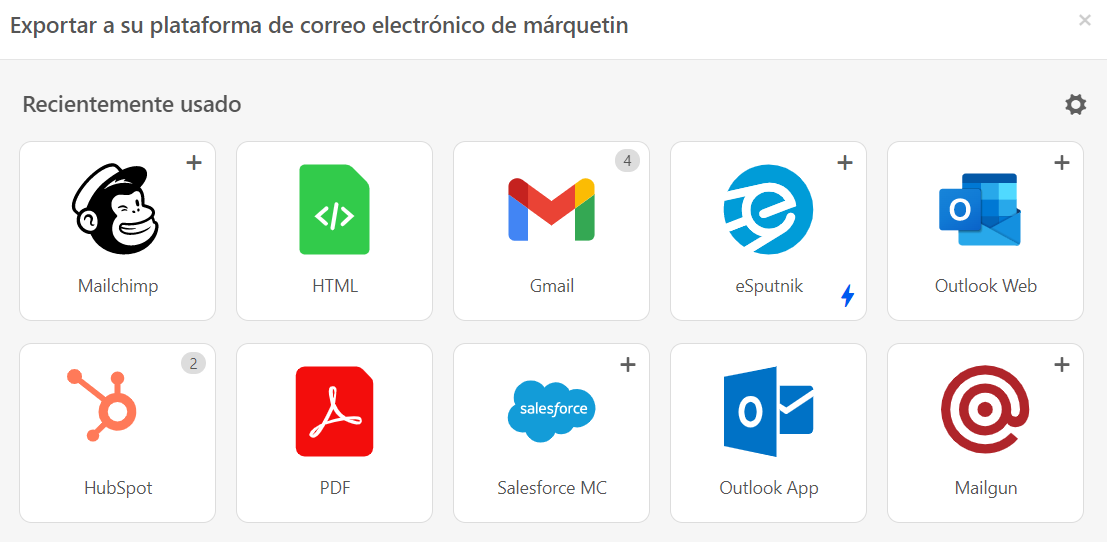
-
en una nueva ventana emergente, haz clic en el botón "Reemplazar existente".
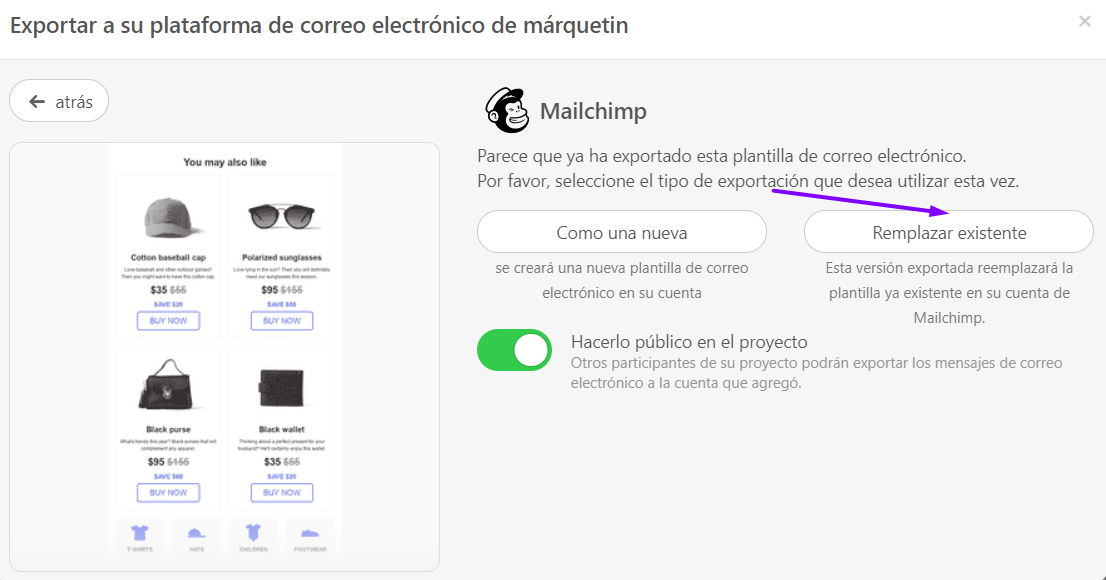
Opción 3: Exportación masiva
Lo que más me gusta de este tipo de exportación es que puedes exportar tanto nuevas plantillas como reemplazar las existentes.
Así que, cómo exportar correos electrónicos de forma masiva a Mailchimp:
-
en el área de "Plantillas" o "Mensajes de correo electrónico", selecciona las plantillas necesarias. Para seleccionar el primer correo electrónico, simplemente pon el puntero sobre él;
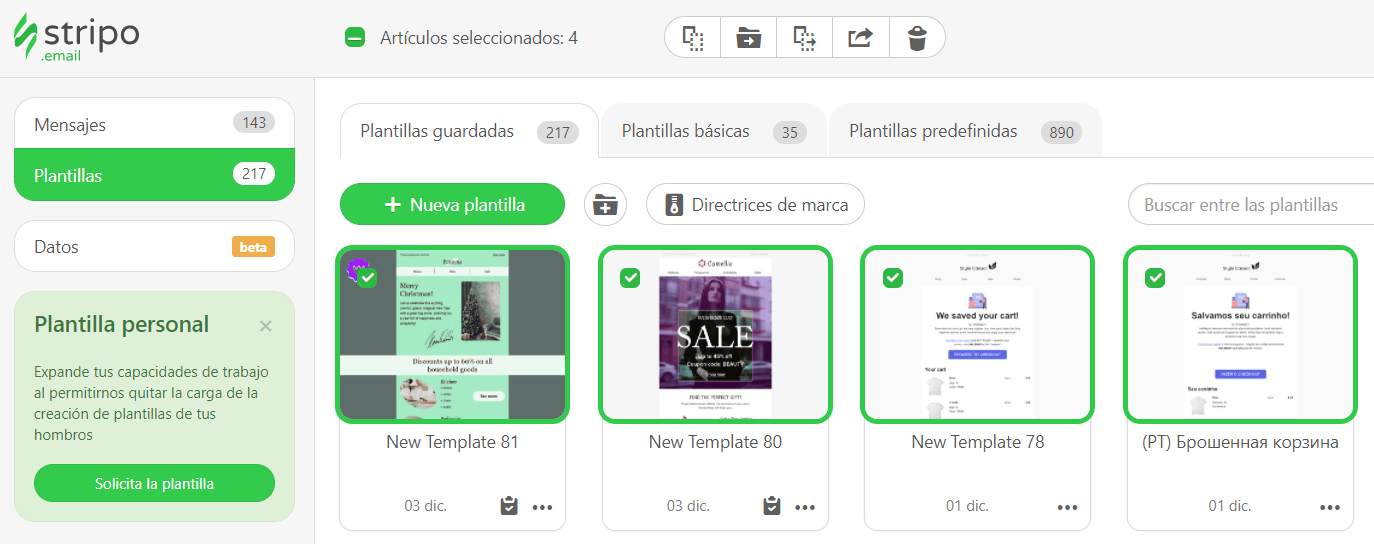
-
abre el "menú de opciones" para cualquiera de las plantillas seleccionadas;
-
hacer clic en Exportar;

-
en la nueva ventana emergente, elige "Mailchimp" entre otras opciones de exportación.
Es importante mencionar:
Si alguna de las plantillas ha sido utilizada previamente para "Automatizaciones" -> "Trayectoria del cliente" y la sustituyes por una nueva, no tendrás que hacer nada después de la exportación - la plantilla se sustituirá automáticamente en tu "Trayectoria del cliente" - sin necesidad de editarla, comprobarla o reiniciarla. Permanecerá activa, pero sus usuarios recibirán la versión de su correo electrónico.
La mejor noticia aquí es que si tiene muchos Customer Journeys activos (como todos los correo electrónicos transaccionales, de bienvenida, etc.) - todos se activarán a la vez.
¿Recuerda que hablamos de la opción de módulos sincronizados más arriba? Hemos mencionado que puedes editar un montón de tus plantillas en Stripo a la vez. Y ahora también puedes exportarlas todas a la vez - y ni siquiera tendrás que configurar o activar tus customer journeys de nuevo - todo se hará automáticamente.
Te ahorra horas, por no decir días en la actualización de los correos electrónicos.
Paso 3. Editar los correos electrónicos de Mailchimp
A veces, es posible que quieras editar una plantilla de correo electrónico después de haberla exportado.
El constructor clásico de Mailchimp - Drag-n-Drop no estará disponible aquí. Pero aún así, hay dos maneras de editar su correo electrónico:
Opción 1: Editar el diseño
Para hacerlo, necesitas:
-
abrir tu plantilla de correo electrónico;
-
debajo de ella, hacer clic en el botón "Editar diseño";
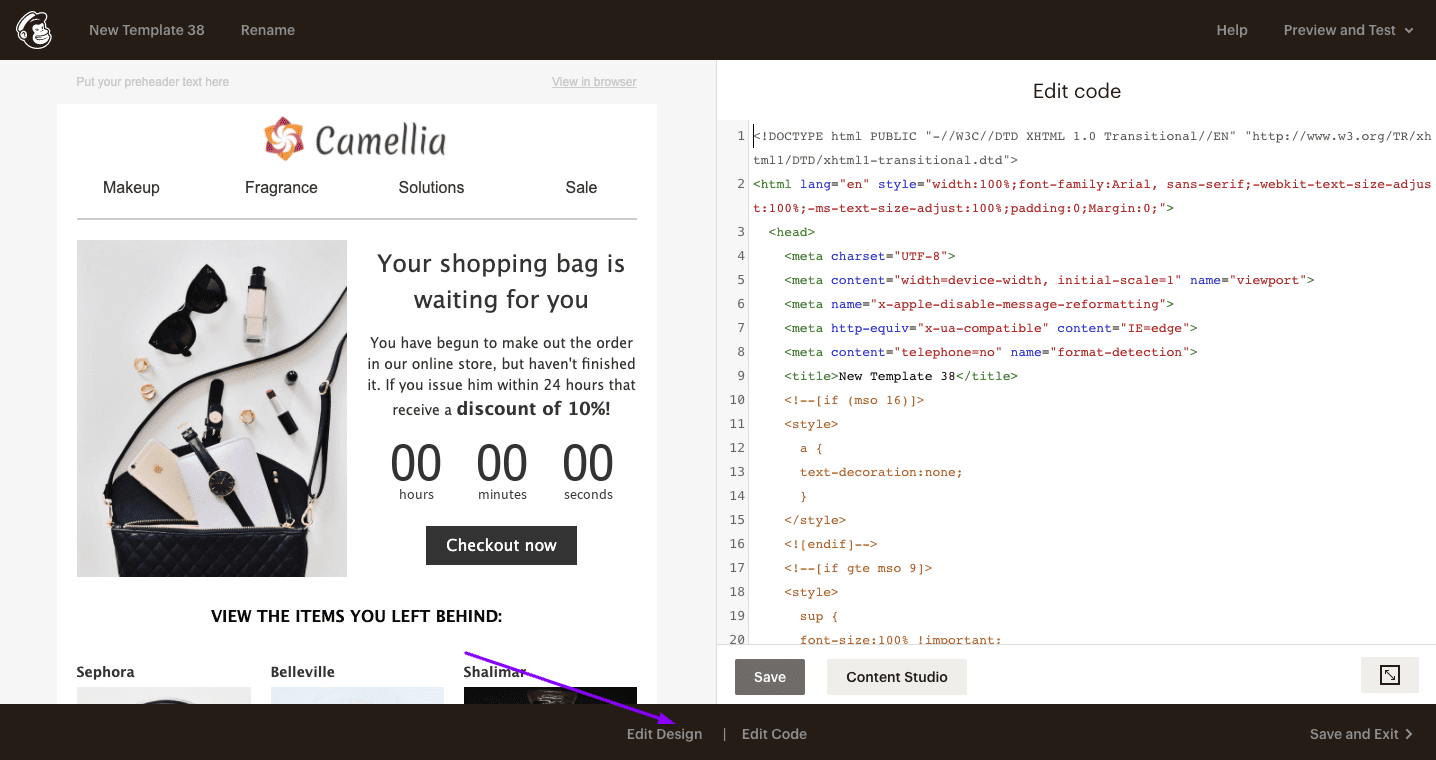
-
luego tendrás que hacer clic en un elemento necesario del correo electrónico - verás un editor WYSIWYG normal;
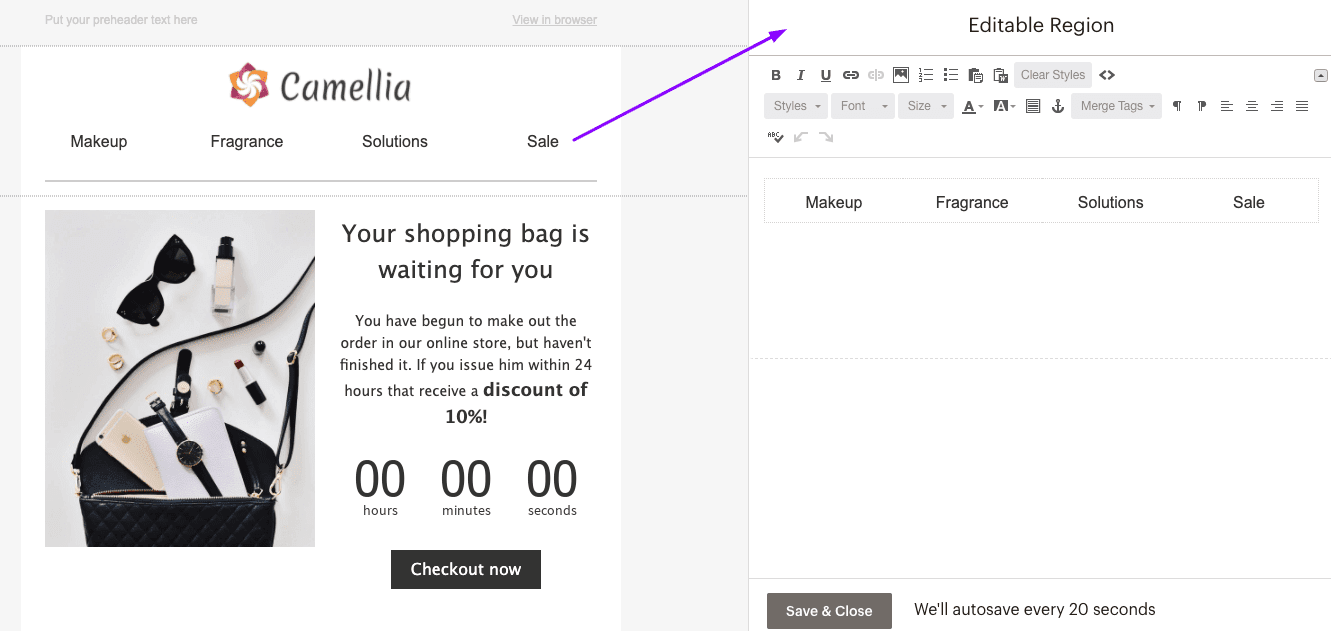
-
aquí puedes editar el texto, trabajar en los estilos de diseño del texto, reemplazar enlaces, reemplazar imágenes, etc.
Opción 2: Editar el código
Para abrir el editor HTML de Mailchimp, necesitas:
-
abrir tu plantilla de correo electrónico;
-
hacer clic en el botón "Editar código".
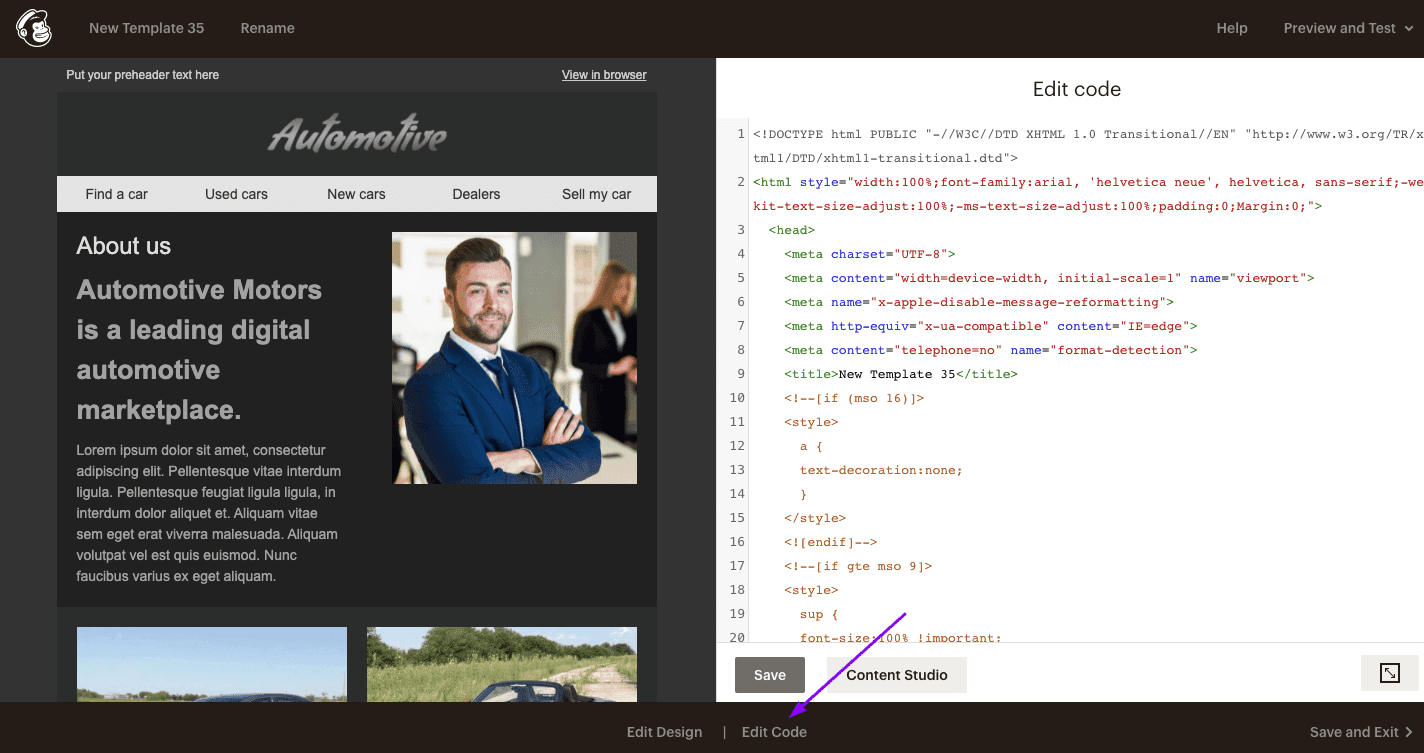
Formas opcionales de exportar las plantillas de correo electrónico a Mailchimp
Además de la exportación directa a Mailchimp gracias a la integración de Stripo con el ESP destacado, hay dos formas más de exportar tu plantilla de correo electrónico a Mailchimp.
Dado que no he conseguido que esta entrada del blog sea breve a pesar de que quería hacerlo (porque también quería describir todos los pasos de la exportación directa a Mailchimp), describiré estos dos métodos en pocas palabras:
Forma 1: A través de Zapier
No mostraré una guía paso a paso aquí, porque en nuestra entrada del blog “Cómo integrar tu ESP con Stripo usando Zapier” utilicé Mailchimp como el ESP de mi elección.
Para obtener información detallada sobre cómo conectar Stripo con Mailchimp a través de Zapier, consulte la publicación del blog dada a continuación:
Forma 2: A Través de Código HTML
Este método es mucho más fácil de lo que parece.
Así que, esto es lo que debes hacer:
-
hacer clic en el botón "Exportar" encima de la plantilla;
-
elige el icono "HTML";
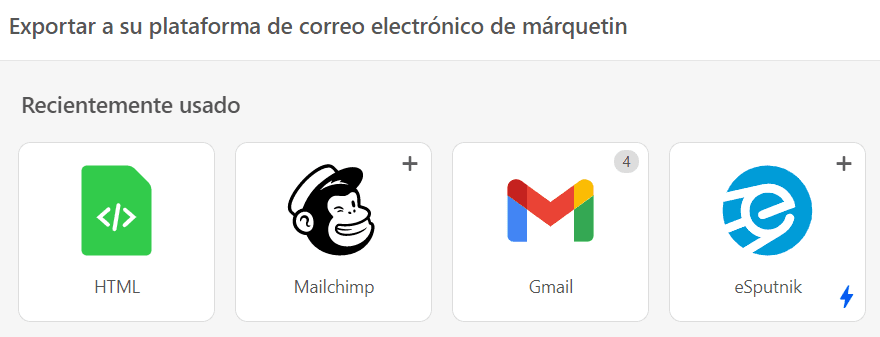
-
en una nueva ventana emergente, selecciona el tipo de código HTML preferido. Puedes elegir cualquiera porque Mailchimp admite todas estas opciones de importación;
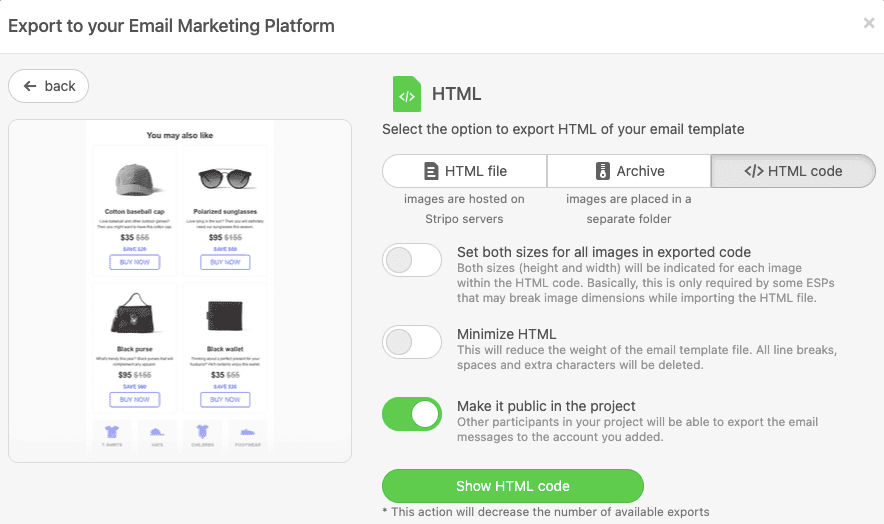
-
abrir tu cuenta de Mailchimp;
-
abrir la pestaña "Campañas";
-
ir a la pestaña "Plantillas de correo electrónico";
-
en la esquina superior derecha, haz clic en el botón "Crear";
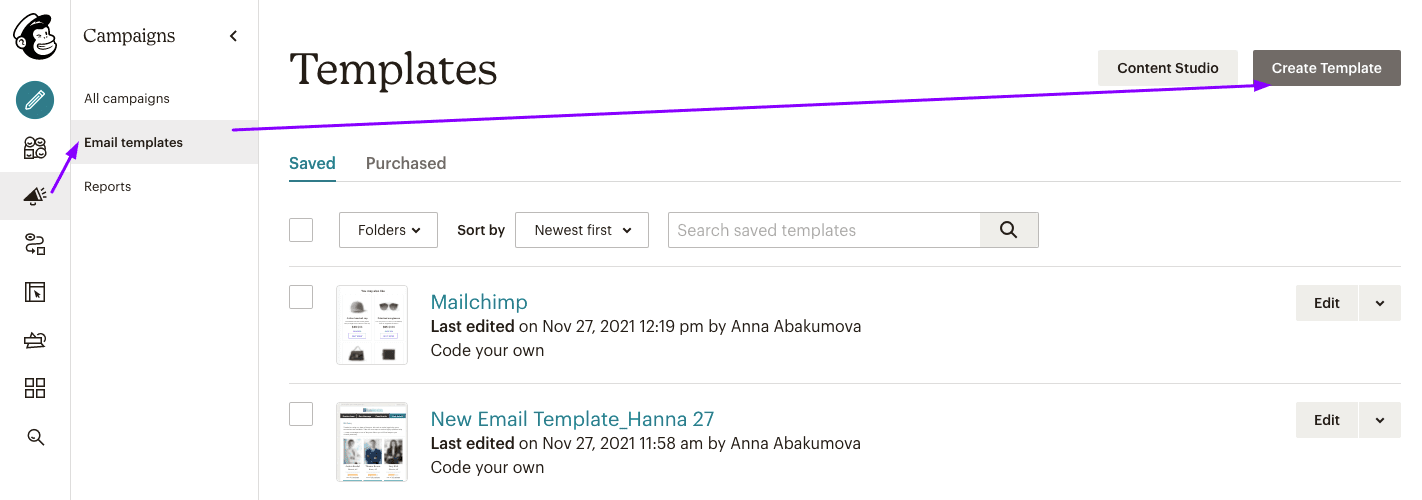
-
elegir una opción de importación de código según la opción de exportación de código elegida.
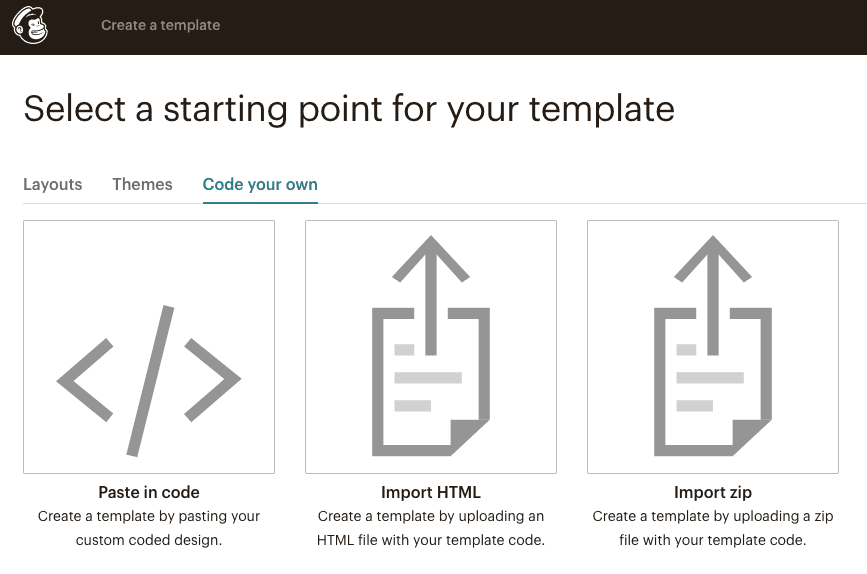
Eso es todo.
Como ves, no hay necesidad de lidiar realmente con el código.
Reflexiones finales
Construir correos electrónicos de alta calidad para boletines con Stripo es un pedazo de pastel por las múltiples opciones que ofrece nuestro editor. Exporta los correo electrónicos creados a Mailchimp y envíalos a través de tu ESP favorito a tus valiosos clientes.


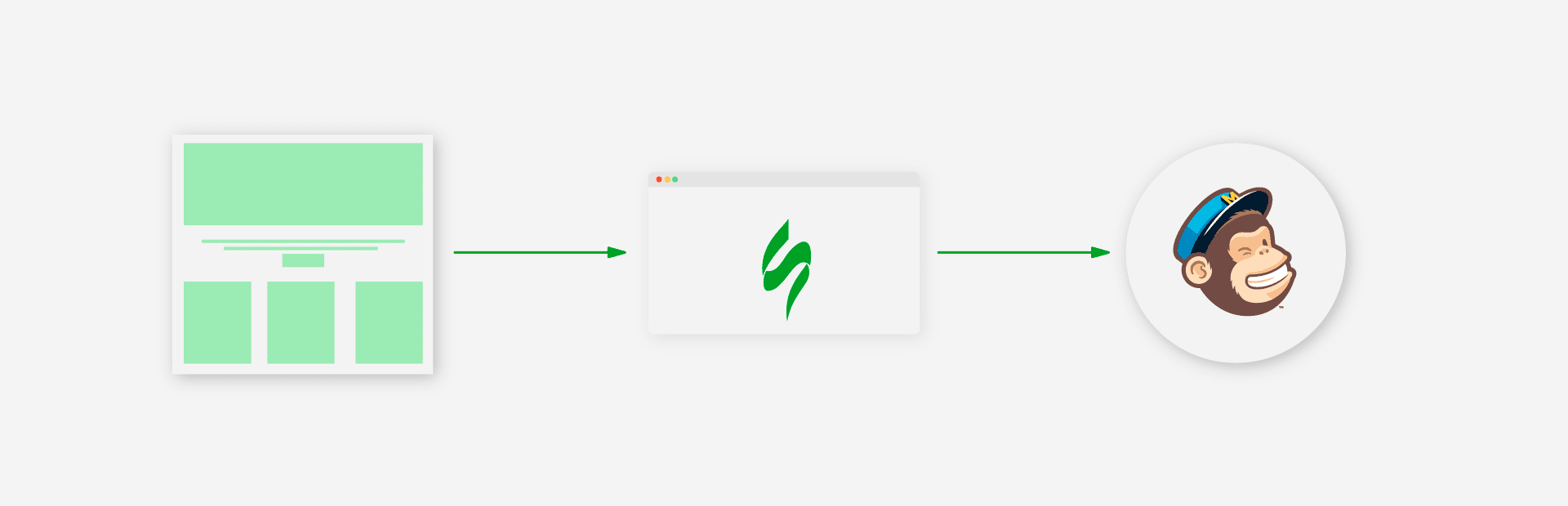

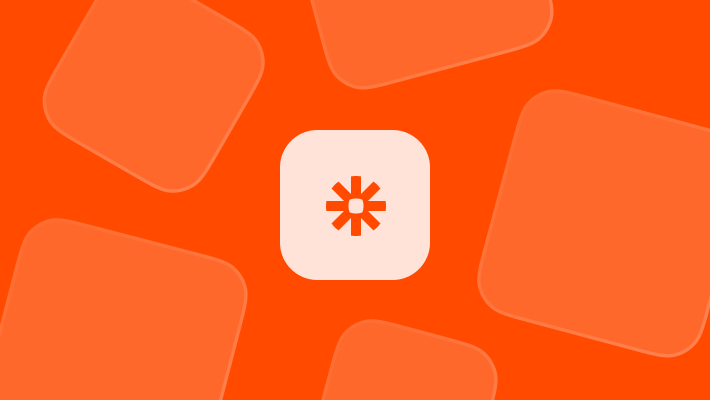



2 comentarios